17、连接、分享和存储:全面掌握安卓平板电脑的数据交互
连接、分享和存储:全面掌握安卓平板电脑的数据交互
1. USB连接
1.1 将平板电脑连接到电脑
要将安卓平板电脑连接到电脑,首先需要使用随附的USB线缆。连接非常简单,只需将USB线的一端插入电脑,另一端插入安卓平板电脑即可。USB线两端的连接器形状不同,确保不会插错。如果一端无法插入,请尝试另一端。
连接成功后,平板电脑可能会显示一个USB连接状态图标,但并非所有平板电脑都会显示此图标。连接后,平板电脑的存储会挂载到电脑的存储系统中,允许文件传输。即使不使用USB线与电脑通信,只要电脑处于开启状态,连接到USB端口时,平板电脑的电池也会充电。
1.2 在PC上处理USB连接
当安卓平板电脑成功连接到运行Windows的电脑时,可能会出现以下几种情况: - 连接屏幕 :平板电脑上可能显示一个连接屏幕,指示文件同步。屏幕可能会使用MTP或PTP等术语描述连接。 - 驱动程序安装 :PC上可能会显示一些驱动程序安装的活动,这是正常现象。 - 自动播放对话框 :Windows自动播放对话框可以帮助你处理平板电脑的存储,选择传输音乐、图片、文件等的选项。
如果自动播放对话框没有出现,仍然可以通过Windows资源管理器访问平板电脑上的文件。如果平板电脑配有microSD卡,它会在PC上显示为两个存储位置,分别对应内部存储和可移动存储卡。
1.3 将安卓平板电脑连接到Mac
安卓平板电脑和Mac之间的USB连接通常是直接的。连接后,平板